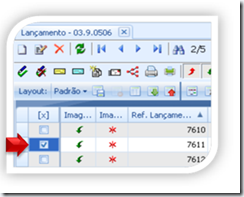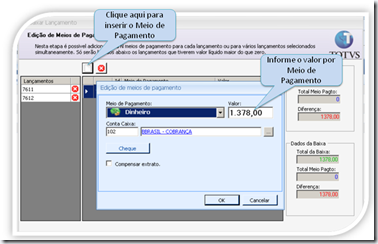| Produto | : | RM - TOTVS Gestão Financeira - 11.80 |
| Processo | : | Lançamento Financeiro – Baixa de Lançamentos |
| Subprocesso | Baixa de Lançamentos | |
| Data da publicação | : | 30/05/2012 |
A Baixa/quitação dos Lançamentos Financeiros foi totalmente reestruturada e esta evolução visa ampliar o processo, proporcionando combinações práticas e seguras da Gestão Financeira.
Este novo modelo disponibiliza:
Baixa Simplificada: poderá ser utilizada para baixar/quitar um ou vários Lançamentos Financeiros informando os dados apenas uma vez.
Baixa Completa: Processo dinâmico de baixar um ou vários lançamentos com a grande vantagem de poder utilizar um ou vários Meios de Pagamento para o processo de baixa total ou parcial.
- Ao baixar parcialmente um Lançamento, todas as informações serão registradas no Lançamento de origem e para visualizá-las basta acessar: Anexos do Lançamento / Baixas do Lançamento. Não haverá mais a geração de Lançamentos derivados.
- A contabilização on-line será distinta para cada meio de pagamento utilizado na Baixa.
Requisitos:
1. Acessar o menu Cadastros/Movimento/Meios de Pagamentos e cadastrar os meios de pagamento utilizados: Dinheiro, Cheque...etc.
2. Através do Assistente de Implantação de Processos, definir os Meios de pagamento para os processos citados abaixo(se forem utilizados):
Etapa 02.01.02 – Baixa:
. Baixa 3/4: informar o meio de pagamento para Desconto de Duplicatas.
. Baixa 4/4: informar o meio de pagamento para Retorno de Cobrança, Pagamento e Débito Automático.
Para baixar Lançamentos é necessário selecioná-los(clicar), conforme a figura 1.
figura 1
Baixa Simplificada:
1º. Menu: Contas a Pagar/Receber – Lançamentos: Crie um filtro para selecionar os Lançamentos.
2º. Selecione o(s) Lançamento(s) conforme a figura 1 e acesse: Processos / Baixa / Baixar Lançamentos ou utilize o ícone “Baixa” da visão de Lançamentos.
3º. Na tela “Dados da Baixa”, selecione a opção para o tipo de Baixa “Simplificada”
4º. Informe a data para Baixa. Desejando baixar na data de vencimento dos Lançamentos, ative a opção “Data da baixa igual a vencimento”.
5º. Informe o meio de pagamento. Em se tratando de baixa simplificada, não será possível baixar utilizando o meio de pagamento Cheque, que poderá ser utilizada na Baixa completa.
6º. Informe a Conta Caixa. Se a Conta Caixa já estiver indicada nos Lançamentos(Valores/Conta Caixa) e for a mesma para todos os lançamentos selecionados, esta virá como default.
7º. Selecione a opção para gerar o extrato.
8º. A contabilização da baixa poderá ser realizada em um outro momento, se a opção “Contabilizar posteriormente” for ativada. Para contabilizar posteriormente, selecione os Lançamentos e acesse Processos / Baixa / Contabilizar Lançamentos Baixados.
9º. Na tela seguinte serão exibidos todos os valores do Lançamentos. Alguns valores poderão ser editados, por exemplo Juros, multa, outros, desde que não foram obtidos por fórmula.
10º. Na tela seguinte você poderá editar/alterar a contabilização. Para alterar a contabilização escolha o evento e clique em “Aplicar Evento”.
11º. Avançar... Conclusão da Baixa.
Resultado:
- Para cada lançamento baixado foi gerado um registro no extrato ou conforme a ação definida no item 7(tipo de extrato).
- No anexo de cada lançamento(Baixas do Lançamento) foi gravado o registro correspondente à baixa.
- O saldo da Conta Caixa foi atualizado.
- A contabilização foi gerada diretamente no Gestão Contábil no lote definido através Assistente de implantação de processos (etapa Contabilização).
Baixa Completa
1º. Menu: Contas a Pagar/Receber – Lançamentos: Crie um filtro para selecionar os Lançamentos.
2º. Selecione o(s) Lançamento(s) conforme a figura 1 e acesse: Acesse Processos / Baixa / Baixar Lançamentos ou utilize o ícone “Baixa” da visão de Lançamentos.
3º. Na tela “Dados da Baixa”, selecione a opção para o tipo de Baixa “Completa”
4º. Informe a data para Baixa e a moeda.
5º. Selecione a opção para gerar o registro no extrato.
6º. A contabilização da baixa poderá ser realizada em um outro momento, se a opção “Contabilizar posteriormente” for ativada. Para contabilizar posteriormente, selecione os Lançamentos e acesse Processos / Baixa / Contabilizar Lançamentos Baixados.
7º. Na tela seguinte serão exibidos todos os valores do Lançamentos. Alguns valores poderão ser editados, por exemplo Juros, multa, outros, desde que não foram obtidos por fórmula. Para conhecer o detalhamento do valor liquido, clique no ícone à direita do valor liquido(inferior direito da tela).
8º. Informe o(s) meio(s) de pagamento e o(s) valor(es) a ser(em) baixado(s). Você pdoerá usar quantos meios de pagamento desejar e acompanhe na própria tela(Dados da Baixa) os valores restantes para a quitação do Lançamento. Se você selecionar o meio de pagamento Cheque, clique no botão Cheque e informe os dados do mesmo.
9º. Informe a Conta Caixa. Se a conta caixa já estiver indicada nos lançamentos(Valores/Conta Caixa) e for a mesma para todos os lançamentos selecionados, esta virá como default.
10º. Na tela seguinte você poderá editar/alterar a contabilização. Para alterar a contabilização escolha o evento e clique em “Aplicar Evento”.
11º. Avançar... Conclusão da Baixa.
figura 2
Resultado:
- Para cada lançamento baixado foi gerado um registro no extrato ou conforme a ação definida no item 5(tipo de extrato).
- No anexo de cada Lançamento(Baixas do Lançamento) foi(ram) gravado(s) o(s) registro(s) correspondente(s) à baixa de acordo com a quantidade de meios de pagamento utilizados. Se foram
utilizados dois meios, por exemplo, serão gravados dois itens de Baixa e contabilização por item de baixa.
- O saldo da conta caixa foi atualizado.
- A contabilização foi gerada diretamente no Gestão Contábil no lote definido através Assistente de implantação de processos (etapa Contabilização).
Informações adicionais
· Se a opção para gerar extrato for “Um extrato para cada Lançamento”, você poderá cancelar a baixa de um dos Lançamentos selecionados sem afetar a baixa dos demais lançamentos baixados em conjunto.
· Se a opção para gerar extrato for “Um extrato para todos os Lançamento”, ao selecionar um Lançamento para cancelar a baixa serão disponibilizadas duas opções:
- Cancelar somente as Baixas selecionadas: o cancelamento da baixa ocorrerá somente para o Lançamento selecionado.
- Cancelar todas as baixas do extrato: o cancelamento da baixa ocorrerá para todos os Lançamentos baixados em conjunto.